關於業務定義的結構編輯器畫面
編輯器畫面分為左右2部分,左側為結構畫面,右側為設定畫面。左右畫面連結,結構畫面中選擇的項目顯示在設定畫面內。按照如下步驟顯示業務定義的結構編輯器畫面。
1.
在[業務總覽]畫面上點選要編輯的業務定義名稱。
2.
點選[管理業務定義]標籤。
3.
選擇要編輯的業務定義。
所選擇的業務定義的單選按鈕被選中。
4.
點選[編輯],從選單點選[編輯結構]。
顯示[編輯業務定義]畫面。
5.
點選[OK]。
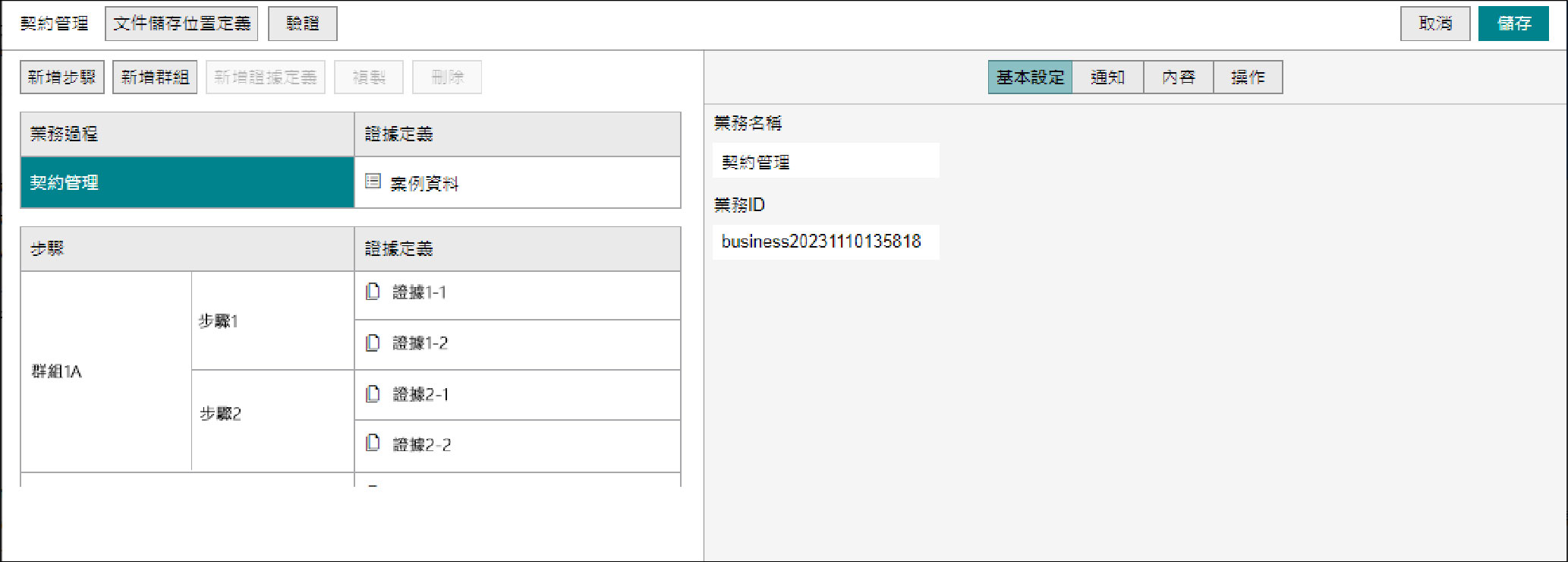
結構畫面
在此畫面上建立業務結構。透過[新增步驟]、[新增群組]、[新增證據定義]、[複製]和[刪除],設定構成業務結構的案例定義、步驟定義和步驟群組定義。
[業務過程]
即業務結構的案例定義。(編輯過程(案例定義))
過程的[證據定義]
即業務結構的案例資料證據定義。(關於案例資料證據定義的基本設定)
[步驟]
即業務結構的步驟定義或步驟群組定義。(編輯步驟(步驟定義))
步驟的[證據定義]
即業務結構的文件證據定義。(關於文件證據定義的基本設定)
設定畫面
在設定畫面上設定結構畫面中設定的案例定義、步驟定義和步驟群組定義的詳細。
[基本設定]標籤
設定結構畫面上選擇的業務結構的名稱和ID等元素。選擇了證據時,可以新建立、編輯和刪除案例資料證據定義或文件證據定義。
[通知]標籤
設定通知業務和步驟的更新等操作的通知條件和通知方法等。
每小時送信1次郵件。通知內容匯總在一封郵件中送信。
[內容]標籤
內容有系統內容和依業務建立的自訂內容。
補充
- 關於系統內容,請參照「附錄 G 系統內容」。
- 關於內容的詳情,請參照「附錄 H.5 過程」。
• 系統內容
業務過程、步驟、步驟群組定義有「進度」、「執行狀態」、「狀態」3個屬性。該定義不可刪除。業務過程預先定義有「金鑰儲存用內容」(案例名稱)。也不可刪除「金鑰儲存用內容」。根據需要新增其他系統屬性。
業務過程、步驟、步驟群組定義有「進度」、「執行狀態」、「狀態」3個屬性。該定義不可刪除。業務過程預先定義有「金鑰儲存用內容」(案例名稱)。也不可刪除「金鑰儲存用內容」。根據需要新增其他系統屬性。
• 自訂內容
可以建立內容,如「報價金額」和「專案名稱」。
可以建立內容,如「報價金額」和「專案名稱」。
補充
- 更新[過程]中登記的案例,則[內容]被更新。
案例更新的時間如下:
- 在[過程]中更新和刪除案例資料證據
- 在[過程]中登記、簽入、刪除文件
- 透過CSV檔案登記和更新案例資料
- 進行期間指定證據收集
- 夜間(0時~6時之間)自動更新 - 期間指定證據收集是將指定期間內搜尋到的文件與案例關聯。僅更新有文件關聯的案例。
- 沒有登記的文件證據時,執行期間指定證據收集。
- 案例執行狀態為[執行中]時,執行夜間自動更新。
參照
關於[過程],請參照『使用者指南』。
[操作]標籤
即業務結構的操作定義。(關於設定操作定義)